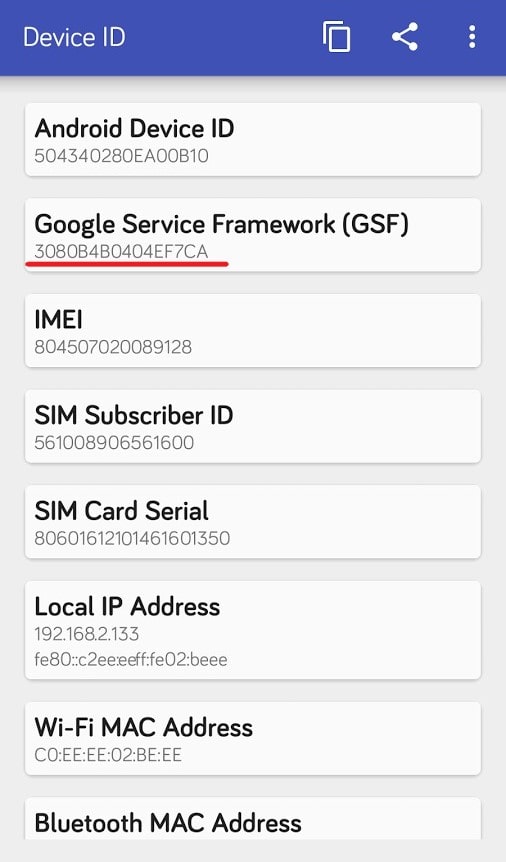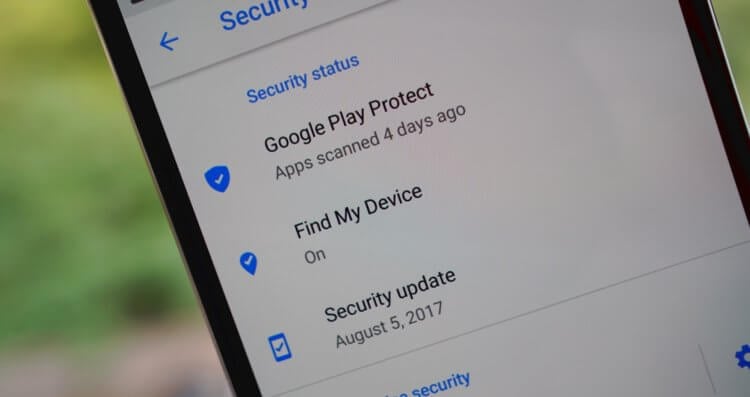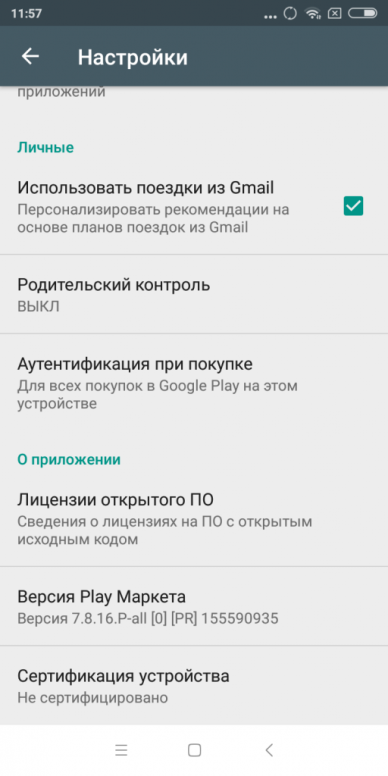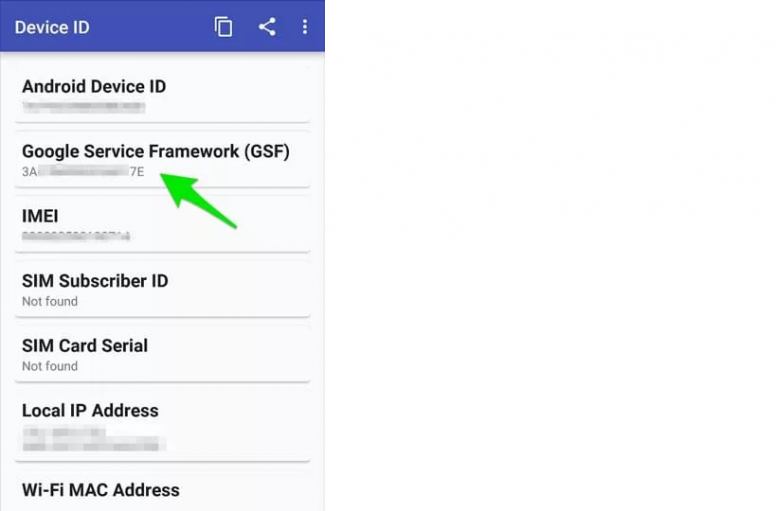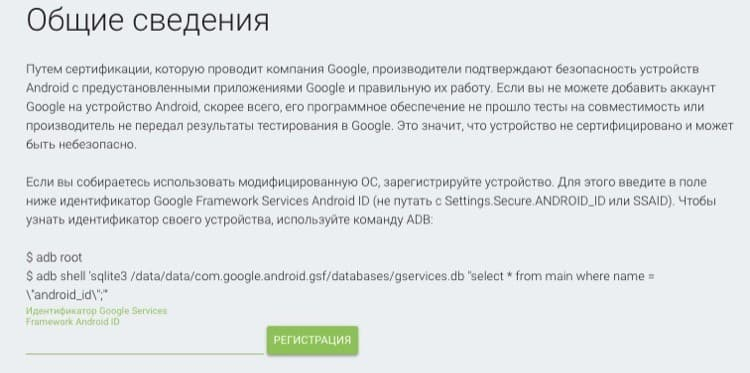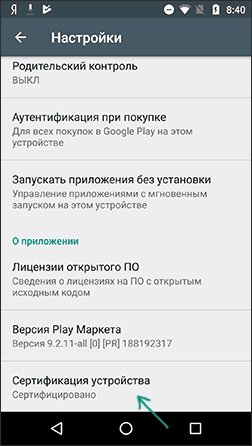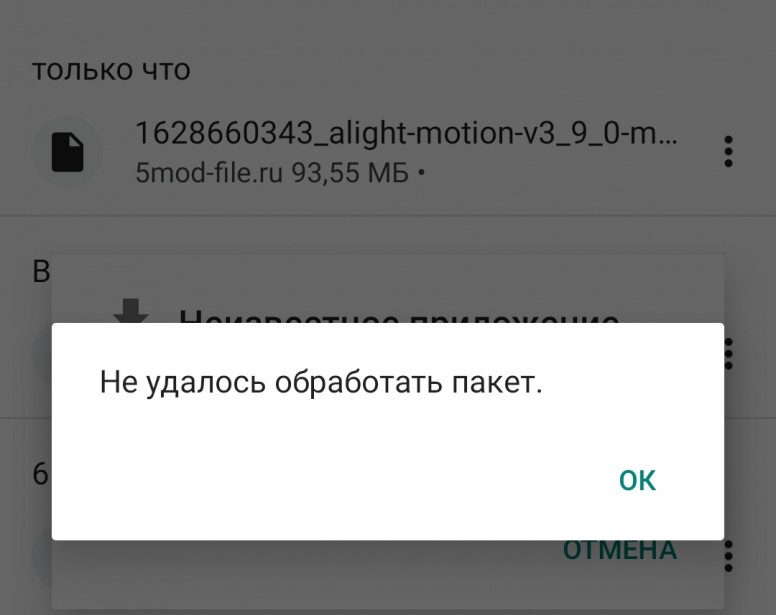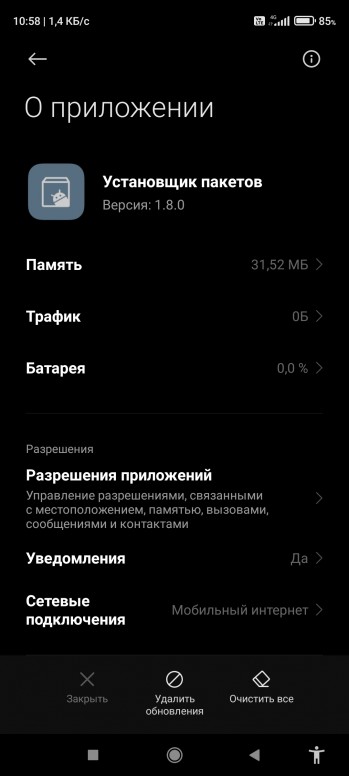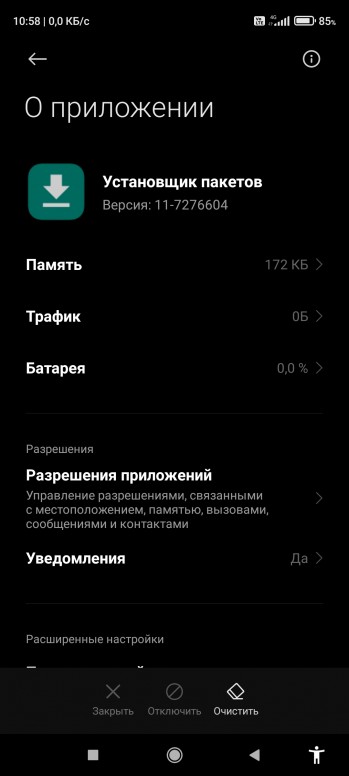Если ваше устройство не сертифицировано в Play Защите, оно не прошло проверку на совместимость с Android.
Особенности несертифицированных устройств:
- Они могут быть небезопасными.
- На них могут не обновляться приложения или ОС Android.
- На них могут быть установлены неоригинальные приложения Google, поскольку компания Google не выдала производителю лицензию.
- На них могут некорректно работать приложения и функции системы.
- Резервное копирование данных на них может выполняться небезопасным способом.
Подтвердите статус сертификации устройства
- Откройте приложение Google Play
.
- В правом верхнем углу экрана нажмите на значок профиля.
- Нажмите Настройки.
- Чтобы проверить, сертифицировано ли ваше устройство Play Защитой, нажмите О приложении.
Устройство сертифицировано
Устройство несертифицировано
Проверьте список сертифицированных устройств.
Если на вашем устройстве используется модифицированная прошивка, зарегистрируйте его. Если у вас возникли проблемы и вам нужна помощь, создайте запись на справочном форуме Android.
- Откройте справочный форум Android. Создавать записи можно на любом языке.
- Внизу экрана выберите Ask now (Задать вопрос).
- Введите вопрос и нажмите Continue (Продолжить).
- Укажите следующие сведения:
- В первом раскрывающемся списке нажмите на стрелку вниз и выберите Google Play Services (Сервисы Google Play).
- Во втором списке выберите версию Android. Подробнее о том, как проверить версию Android…
- В третьем списке выберите производителя телефона. Если подходящего варианта нет, выберите Other (Другое).
- Нажмите Continue (Продолжить).
- Опишите, что вы делали перед тем, как произошла ошибка.
- Нажмите I’m not a robot (Я не робот)
Post (Отправить).
Не удалось проверить статус сертификации
Если у вас не установлено приложение Google Play или вы не можете в него войти, проверьте список сертифицированных устройств.
-
Если вашего устройства нет в списке, значит оно не сертифицировано Play Защитой.
-
Если ваше устройство есть в списке, предоставьте нам дополнительную информацию. Для этого создайте запись на Справочном форуме Android.
- Откройте Справочный форум Android. Язык записи может быть любым.
- В нижней части экрана нажмите Ask now (Задать вопрос).
- Введите вопрос. Затем нажмите Continue (Продолжить).
- Укажите следующие сведения:
- В первом списке выберите Google Play Services (Сервисы Google Play).
- Во втором списке выберите версию Android. Подробнее о том, как узнать версию Android…
- В третьем списке выберите производителя телефона. Если подходящего варианта нет, выберите Other (Другое).
- Нажмите Continue (Продолжить).
- Расскажите, что вы делали, когда произошла ошибка.
- Нажмите I’m not a robot (Я не робот)
Post (Отправить).
С начала 2018 года пользователи стали чаще сталкиваться с ошибкой: «Устройство не сертифицировано Google». Это уведомление появляется при первой активации устройства, при этом загрузка приложений из Play Market заблокирована.
Сертифицированное устройство — это устройство на котором установлены лицензированные приложения Google и также это означает, что такое устройство прошло тестирование на совместимость с ОС Android. На устройствах без сертификации возможны проблемы с безопасностью, а также проблемы связанные с некорректной работой приложений и функций системы. Кроме того, на не сертифицированных устройствах могут не обновляться приложения и прошивка ОС Android.
Как правило, проблема с сертификацией встречается на устройствах с не официальной прошивкой, но также её можно встретить на дешёвых устройствах с прошивкой от производителя.
В одних случаях отсутствие сертификации никак не влияет на работоспособность устройства, а в других, как упоминалось выше, у пользователей даже нет возможности загрузить приложение из Play Market. Независимо от этого наличие сертификации гарантирует вам стабильную работу устройства. Для того чтобы проверить сертифицировано ли ваше устройство нужно:
1) открыть «Play Market» и нажать кнопку «Меню»;
2) выбрать «Настройки» и пролистать страницу до конца.
Посмотрите статус вашего устройства в пункте «Сертификация в Play Защите»: «Устройство сертифицировано» или «Устройство не сертифицировано».
Если ваше устройство не сертифицировано, вы можете самостоятельно его зарегистрировать с помощью официального способа. Эта простая процедура, не требующая больших знаний.
Устройство не сертифицировано. Как исправить?
1) Для начала вам нужно узнать идентификатор Google Services Framework Android ID. Это можно сделать, загрузив из Play Market приложение «Device ID» (разработчика Evozi). Если на вашем устройстве заблокирована загрузка приложений из Play Market, вы можете скачать «Device ID» из любого другого источника, например, с сайта которому вы доверяете (возможно для этого вам понадобится разрешить установку приложений из неизвестных источников). Установите приложение Device ID.
2) Перейдите по адресу www.google.com/android/uncertified/ и войдите в свою учётную запись Google. Откройте приложение Device ID и скопируйте идентификатор Google Services Framework (GSF).
3) Вставьте идентификатор Google Services Framework (GSF) в соответствующее поле на сайте регистрации и нажмите кнопку «Регистрация».
После чего на сайте появится уведомление об успешной регистрации устройства.
После регистрации устройства, для надёжности, вы можете очистить данные приложения Play Market и кэш Сервисов Google Play.
Затем вам понадобится заново войти в Play Market под своей учётной записью.
После регистрации в пункте «Сертификация в Play Защите» ваше устройство по-прежнему может отображаться как не сертифицированное, но на его работоспособности это никак отразиться не должно. Вы сможете пользоваться всеми сервисами Google.
Теперь вы знаете как зарегистрировать свое устройство.
Сегодня посмотрим, как решить ошибку Google Play Store «Устройство не сертифицировано Google». На самом деле, если вы недавно пытались загрузить приложение из Google Play Store, но при входе увидели на экране Android-устройства сообщение «Устройство не сертифицировано Google», которое мешает вам продолжить поиск и загрузите приложение, потому что вам запрещен вход, в этом руководстве мы постараемся найти способ предотвратить повторное появление этого сообщения, тем самым вы сможете снова получить доступ к Play Store, а также загружать и обновлять приложения из Google Market. .
Но почему появляется сообщение «Устройство не сертифицировано Google», если вы пытаетесь войти в систему, чтобы иметь возможность загрузить приложение из Play Store? Причина, по которой приложение Google Play Store не запускается и возвращает сообщение о несертификации используемого устройства, заключается в том, что Google защищает свои права и предлагает своим пользователям бесплатные услуги через приложения, поэтому «компания обязывает производителей смартфонов, планшетов , так далее. Чтобы иметь лицензии на использование своих услуг, короче говоря, Google хочет отговорить компании, которые производят и продают устройства Android без сертификации, из соображений безопасности для пользователя. Все производители могут получить GMS (Google Mobile Services) для своих устройств, но если устройство не сертифицировано Google, их нельзя использовать, поэтому будет невозможно загрузить такие приложения, как Google GMail, Карты, Google Play Музыка, Google Фото. и другие услуги, предлагаемые Google, которые должны использоваться на устройствах, сертифицированных Google. Google сертифицирует только те устройства, которые содержат проприетарные приложения, лицензированные Google и прошедшие тесты на совместимость с Android. Только устройства, сертифицированные Google, могут устанавливать и использовать службы Google в приложениях.
Google уже сообщил своим партнерам, что процессы GMS его приложений будут заблокированы на устройствах, которые не прошли сертификацию или вообще не сертифицированы. Блокировка доступа несертифицированных устройств Android к приложениям и службам, таким как Google Play, предотвратит их использование, поэтому вы не сможете загружать какие-либо приложения, а при попытке загрузки или обновления вы получите сообщение «Устройство не сертифицировано». Google «предотвращает его продолжение. При первой активации нелицензионного устройства появится всплывающее сообщение, информирующее о том, что у пользователя не будет гарантий относительно корректной работы сервисов Google (включая Play Store) и, следовательно, все загрузки приложений Google будут заблокированы. Поэтому пользователи могут попытаться найти приложения на альтернативных рынках и установить apk-файлы приложений вручную, однако, особенно для сервисов Google, это не помешает им увидеть сообщение «Устройство не сертифицировано Google».
Поэтому Google начал бороться во всем мире с нарушениями, допущенными в отношении нелицензионных устройств, и производителями, которые отказываются получить лицензию на устройство, которое он хочет продавать. Если вы получили сообщение «Устройство не сертифицировано Google», первое, что вам нужно сделать, это проверить, имеет ли используемый смартфон или планшет действующую сертификацию. Чтобы узнать, действителен ли ваш сертификат:
Если устройство не сертифицировано, это означает, что у Google нет записи результатов тестов на совместимость с Android, поэтому обратите внимание на следующее:
- Любые устройства, не сертифицированные Google, могут быть небезопасны для вас.
- Не сертифицированные устройства могут не получать обновления ОС Android или даже простые обновления приложений.
- Приложения Google, установленные на несертифицированных устройствах, не имеют лицензии и поэтому могут отличаться от настоящих приложений, выпущенных Google.
- Приложения и функции, которые мы находим на несертифицированных устройствах, могут работать неправильно.
- Резервное копирование данных, сделанное на устройствах без сертификации Google, может выполняться небезопасно.
Желательно проводить сертификацию, даже если еще не появилось сообщение о несертифицированном устройстве от Google, на самом деле, даже если сообщение еще не появилось, это будет только вопросом времени, когда это произойдет, и в этом случае вы приведет к внезапной блокировке смартфона или планшета со службами Google, поэтому лучше предотвратить и сертифицировать устройство заранее, если это еще не так, следуя методам, которые вы найдете на этой странице.
Если устройство не сертифицировано и поэтому показывает сообщение «Устройство не сертифицировано Google», целесообразно, по предложению Google, связаться с производителем терминала и запросить устройство с сертификацией Google, прошедшее все проверки. необходимые тесты. Для получения списка производителей, я рекомендую вам посетить этот список где есть все партнеры, сертифицированные Google, которые используют Android.
В качестве альтернативы описанному выше методу, чтобы избавиться от сообщения «Устройство не сертифицировано Google» и иметь возможность снова приступить к установке и обновлению приложений из Play Store, вы можете попробовать этот простой метод, который состоит регистрации в белом списке Google. На самом деле цель Google не в том, чтобы блокировать GApps, загрузку приложений на телефон или смартфон пользователя, поэтому его цель не в том, чтобы создавать проблемы для пользователей Android, а в том, чтобы создавать проблемы производителям смартфонов, которые они используют Android как операционную систему. Причина, по которой пользователи, использующие версию Android с сертификацией, недействительной для Google, могут зарегистрироваться на определенной странице, чтобы снова использовать приложения и службы Google.
Итак, давайте начнем с этого руководства, чтобы удалить сообщение «Устройство не сертифицировано Google»:
- Скачайте и установите приложение на терминал Идентификатор устройства (используется для поиска идентификатора устройства Google Services Framework) или, в качестве альтернативы, вы можете найти идентификатор с помощью команды оболочки ADB:
$ adb root$ adb shell ‘sqlite3 /data/data/com.google.android.gsf/databases/gservices.db “выбрать * из основного, где имя = \”android_id\”;”‘
- Теперь откройте приложение, которое вы только что установили на свой телефон, и скопируйте код, который вы найдете во второй строке и который называется Google Service Framework (GSF).
- Теперь вам нужно зарегистрировать устройство, что вы можете сделать, нажав на Эта страница
- На элементе Android ID Google Services Framework щелкните по нему мышкой и введите идентификатор GSF-устройства.
- Затем нажмите кнопку «Регистрация» (если это не сработает, может потребоваться преобразование, в этом случае вы можете преобразовать код из шестнадцатеричного в десятичный через этот инструмент онлайн то можно попробовать ввести код еще раз и продолжить регистрацию).
Вы закончили, и, наконец, если все прошло хорошо, вы, наконец, сможете снова использовать все GApps, включая Google Play Store, следовательно, вы сможете загружать новые приложения и обновлять те, которые уже установлены на вашем смартфоне. Однако учтите, что этот метод не является надежным и все же может не работать на некоторых устройствах, и в этом случае вам придется привыкать обходиться без приложений и сервисов, предлагаемых Google. Если вам нужно ниже, вы можете посмотреть видео с процедурой:
В качестве альтернативы описанному выше методу, который довольно прост, вы можете воспользоваться следующим решением, чтобы избавиться от сообщения «Устройство не сертифицировано Google». Тем не менее, следует сказать, что следующий метод, хотя и был успешно протестирован, все же может быть рискованным решением для пользователя, поскольку устройство может быть временно непригодным для использования или, в худшем случае, оно останется непригодным для использования навсегда, если вы не выполните резервное копирование. Никто не может гарантировать, что следующий метод полностью функционален и эффективен для вашего конкретного устройства. Так что следуйте этому руководству на свой страх и риск:
- У вас должно быть Android-устройство с активными Root-правами и установленным TWRP Recovery.
- На терминале должен быть установлен файловый менеджер
- Сделайте nandroid резервную копию всей прошивки, которую вы сейчас используете на своем телефоне, со всеми вашими наиболее важными данными, таким образом, если что-то пойдет не так, вы можете восстановить резервную копию nandroid.
- Получите доступ к файлу build.prop и продолжите пользовательскую замену этих значений:
ro.product.brand =
ro.product.manufacturer =
ro.build.product =
ро.продукт.модель =
ro.product.name =
ro.product.device =
ro.build.description =
ro.build.fingerprint =
- Сохраните отредактированный файл
- Теперь перейдите в «Настройки»> «Приложения»> «Google Play Маркет»> «Удалить все данные».
- Сделайте то же самое, что и очистку данных, но на этот раз для сервисов Google Play.
- Теперь перезагрузите устройство в TWRP Recovery.
- Перейдите к очистке кеша и Dalvik Cache.
- Приступить к перезагрузке устройства
- Запустите магазин Google Play
В этой системе вы все еще можете увидеть, что устройство не сертифицировано Google, но вы все равно сможете загружать и обновлять приложения из Google Play Store.
Устройство не сертифицировано Google — как исправить проблему Гугл Плей, прочих приложений, работающих под управлением ОС Android. Подобное уведомление может появляться на экране смартфона у многих пользователей, начиная с середины марта 2018 года. Именно в этот период корпорация Google внесла некоторые изменения в политику аутентификации оборудования. Далее рассмотрим причины и разберем простое решение.
Почему Вы видите эту ошибку Андроид?
Как уже было сказано выше, первый месяц весны ознаменовался внесением кардинальных нововведений, касающихся сертификации мобильных гаджетов. Как результат, многие телефоны/планшеты с Android не могут получить доступ к Google Play. В большинстве случаев не работают даже ранее установленный софт Гугл – Карты, Поиск, Youtube.
Стоит отметить, что подобный дефект проявлялся и ранее на смартфонах, которые были перепрошиты с использованием неофициального программного обеспечения. Но теперь ситуация приобрела массовый характер, поскольку под запретом оказались тысячи девайсов, завезенных из Китая (купленные через Gearbest/Aliexpress). Также, проблема коснулась и пользователей, которые устанавливали эмуляторы Андроид на компьютер для запуска популярных утилит на ПК.
Таким образом, в Гугл ввели более суровые требования к прохождению сертификации, которые ударили по производителям (а также покупателям) недорогих гаджетов. Как будет развиваться ситуация – пока неизвестно, возможно условия сделают боле лояльными.
А пока рассмотрим способы устранения неисправности.
Полезный контент:
- Ошибка 503 — что значит и как исправить её
- Google Play Services for Instant Apps — что это?
- Исправляем ошибку MX Player: «Аудио формат AC3 не поддерживается»
- LTE — что это такое в телефоне, как пользоваться
Что делать, если пишет подобное? Существует ручной метод регистрации смартфона на официальной странице разработчиков Андроид. После проделанной операции ошибка исчезает практически в 99,9% случаев, и почтовый клиент Gmail, маркет Гугл Плей и прочие сервисы будут работать без нареканий.
- Сначала нужно узнать идентификатор мобильного приспособления, так называемый Device ID. Понадобятся специальные приложения. Но скачать их напрямую из Play Market вы не можете, значит смотрим одну из моих предыдущих инструкций по установке APK.
- Вкратце поясню – нужно скопировать ссылку на утилиту:
https://play.google.com/store/apps/details?id=com.redphx.deviceid
- Вставьте её в поле ввода на сайте apk-dl.com и нажмите кнопку поиска (лупа):
Img-
- В новом окне увидите кнопку «Download APK…», которая позволит загрузить файл-инсталлятор на ПК или телефон;
- Осталось запустить его установку, открыть программу, найти в ней Ваш Device ИД.
В некоторых случаях на сайте Google не принимается полученная информация и требуют вводить иной параметр — INT_ID, узнать который не так просто. Необходимо сначала установить терминал для ввода команд на смартфоне. Для этого вспоминаем предыдущие шаги:
- Копируем ссылку:
https://play.google.com/store/apps/details?id=jackpal.androidterm&hl=ru
- Вставляем её на странице ресурса apk-dl.com, находим нужный АПК-файл и качаем его (лучше проделывать эти операции через браузер телефона;
- В настройках девайса обязательно должна быть включена «Отладка по USB»
- Устанавливаем и запускаем консоль;
- Вводим следующую команду:
adb shell 'sqlite3 /data/data/com.google.android.gsf/databases/gservices.db "select * from main where name = \"android_id\";"'
- В результате получите информацию, среди которой должно быть значение INT_ID, которое содержит только цифры, никаких букв;
- Как сертифицировать телефон в Гугл Плей? Переходим на официальный сайт и вводим в единственное поле свой идентификатор, после чего жмём расположенную рядом кнопку регистрации:
Теперь ошибка будет точно устранена, подобные уведомления больше не побеспокоят Вас. Если же увидите сообщение при запуске какой-то конкретной программы, следует выполнить её сброс (стереть данные, очистить кэш, еще лучше – переустановить).
Давайте теперь просмотрим статус регистрации. Для этого нужно открыть Плэй Маркет, в левом углу нажать на значок меню и выбрать из списка «Настройки». В самом низу перечня увидите следующую информацию:
Как видите, операция проведена успешно. Поздравляю! Теперь знаете, как исправить ошибку «Устройство не сертифицировано Google Play».
Устройство не сертифицировано
С начала 2018 года пользователи стали чаще сталкиваться с ошибкой: «Устройство не сертифицировано Google». Это уведомление появляется при первой активации устройства, при этом загрузка приложений из Play Market заблокирована.
Сертифицированное устройство— это устройство на котором установлены лицензированные приложения Google и также это означает, что такое устройство прошло тестирование на совместимость с ОС Android. На устройствах без сертификации возможны проблемы с безопасностью, а также проблемы связанные с некорректной работой приложений и функций системы. Кроме того, на не сертифицированных устройствах могут не обновляться приложения и прошивка ОС Android.
Как правило проблема с сертификацией встречается на устройствах с не официальной прошивкой, но также её можно встретить на дешёвых устройствах с прошивкой от производителя.
В одних случаях отсутствие сертификации никак не влияет на работоспособность устройства, а в других, как упоминалось выше, у пользователей даже нет возможности загрузить приложение из Play Market. Независимо от этого наличие сертификации гарантирует вам стабильную работу устройства. Для того, чтобы проверить сертифицировано ли ваше устройство нужно:
1) открыть «Play Market» и нажать кнопку «Меню»;
2) выбрать «Настройки» и пролистать страницу до конца.
Посмотрите статус вашего устройства в пункте «Сертификация в Play Защите»: «Устройство сертифицировано» или «Устройство не сертифицировано».
Если ваше устройство не сертифицировано, вы можете самостоятельно его зарегистрировать с помощью официального способа. Эта простая процедура, не требующая больших знаний.
Устройство не сертифицировано. Как исправить?
2) Перейдите по адресу www.google.com/android/uncertified/ и войдите в свою учётную запись Google. Откройте приложение Device ID и скопируйте идентификатор Google Services Framework (GSF).
3) Вставьте идентификатор Google Services Framework (GSF) в соответствующее поле на сайте регистрации и нажмите кнопку «Регистрация».
После чего на сайте появится уведомление об успешной регистрации устройства.
После регистрации устройства, для надёжности, вы можете очистить данные приложения Play Market и кэш Сервисов Google Play.
После регистрации в пункте «Сертификация в Play Защите» ваше устройство по-прежнему может отображаться как не сертифицированное, но на его работоспособности это никак отразиться не должно. Вы сможете пользоваться всеми сервисами Google.
Теперь вы знаете как зарегистрировать свое устройство.
Устройство не сертифицировано Google (Как снять блокировку Google Play)
Устройство не сертифицировано Google (Как снять блокировку Google Play). Как вы наверное уже знаете компания Google начала блокировку работы фирменных приложений, а на экране Android появляется ошибка «устройство не сертифицировано Google». Решаем эту проблему!
«Не сертифицированные устройства» — это различные малоизвестные китайфоны, а также кастомные прошивки, которые не провели сертификацию Android устройств в Google Play! В этой статье мы расскажем вам, как решить проблему, устройство не сертифицировано гугл!
Как проверить сертифицировано ли устройство?
1. Зайдите в магазин Google Play
2. Перейдите в меню «Настройки» и пролистайте страницу вниз
3. В конце будет информация сертифицировано ли ваше устройство Android или нет
узнаем сертифицировано ли устройство: переходим в настройки Google Play
Устройство не сертифицировано Google как обойти?
Если у вас устройство не сертифицировано в Google и вы ищите как обойти или как сертифицировать Android, то вот что вам надо сделать:
1. Установите приложение Device ID
2. Откройте приложение Device ID, и скопируйте значения «Google Service Framework (GSF)»
копируем Google Service Framework (GSF)
4. Переходим на сайт конвертер и вставляем данные значения GSF и копируем отконвертированный номер с поля Decimal number
конвертируем «Google Service Framework (GSF)»
5. Вводим полученные значения с конвертера и жмем «Регистрация»
вставить конвертированные значения «Google Service Framework (GSF)»
6. Удалите данные приложения Google Play (в меню «Настройки» — «Приложения»)
удаляем данные Google Play
7. Удалить данные Cервисы Google Play (в меню «Настройки» — «Приложения»)
удаляем данные Сервисы Google Play
сбрасываем настройки если сброс данных Google Play и Сервисов Google не помогли сертифицировать устройство
Как Google блокирует свои приложения и сервисы на смартфонах Huawei
Сервисы Google сейчас являются, пожалуй, самой большой ценностью для владельцев новых смартфонов Huawei. Из-за ограничений, наложенных правительством США, китайская компания не может устанавливать на свои аппараты Google Play и другие службы поискового гиганта, вынуждая своих пользователей искать обходные пути. Бесспорно, AppGallery за последние полгода сильно продвинулся в своём развитии, но из-за того, что многие приложения до сих пор требуют Google Mobile Services для стабильной работы, без официального каталога Google обойтись не получается. Вот только сама Google совершенно не хочет, чтобы кто-то пользовался её сервисами в обход официального запрета.
Не работают сервисы Google на смартфонах Huawei? Есть причина
Несмотря на то что время от времени в Сети появляются новые способы установки сервисов Google на смартфоны Huawei, вскоре поисковый гигант неизменно блокирует их. Казалось бы, как это может произойти, если Android – открытая операционная система, которая распространяется свободно и не содержит шпионских механизмов, позволяющих отслеживать установку тех или иных программ? Однако за последнее время Google неплохо поднаторела по части обеспечения безопасности пользователей и приспособила антивирус Google Play Protect выявлять устройства, незаконно использующие её сервисы.
Устройство не сертифицировано Play Защитой
Google Play Protect блокирует сервисы Google на несертифицированных устройствах
Как ни странно, но Google не занимается поиском пользователей, которые устанавливают её службы, не имея законных оснований, отдавая эти мероприятия на откуп Google Play Protect. Дело в том, что антивирус устанавливается по умолчанию на все устройства, на которых есть Google Play. В результате уже после первого сканирования Google Play Protect может понять, что аппарат, на котором он работает, не имеет сертификации Google, а значит, получает полное право запретить работу всех сервисов, что чаще всего и происходит. Для этого даже не нужно проводить ручную проверку – всё сделает автоматика.
Устройство не сертифицировано для запуска приложений Google и работы с сервисами Google. Обратитесь к производителю или продавцу и попросите предоставить вам сертифицированное устройство, — уведомление с таким содержанием Google Play Protect присылает пользователям всех смартфонов Huawei, попытавшихся самостоятельно установить Google Mobile Services.
Как отключить Google Play Защиту
Показательно, что решить эту проблему нельзя. Несмотря на то что Google позволяет отключить Google Play Protect в «Настройках», запретив ему сканировать устройство, практика показывает, что этот метод не срабатывает. Встроенный в Google Play антивирус хоть и перестаёт сканировать сам аппарат на предмет вредоносных приложений и защищать пользователя, нахождение в чужеродной среде вынуждает его запросить у Google подтверждение сертификата, которого, как довольно скоро выясняется, нет и никогда не было. Впрочем, если хотите попробовать, то перейдите в Google Play — «Настройки» — «Play Защита» и отключите все параметры сканирования. Возможно, вам повезёт и всё получится.
Впрочем, если вы столкнулись с блокировкой сервисов Google из-за отсутствия сертификата, это может послужить вполне реальной причиной для возврата смартфона назад производителю или продавцу. Ведь несмотря на то что в законе о защите прав потребителей не прописывается обязательное наличие Google Play на устройстве, отсутствие сертификации и невозможность устанавливать популярные приложения вполне может сойти за недостаток, неоговоренный при продаже. Думаю, в этом случае будет достаточно просто обратиться в магазин с просьбой принять товар назад. В крайнем случае напишите претензию в свободной форме и сдайте администратору или старшему менеджеру под роспись. Если и это не подействует, обращайтесь в суд (это не страшно) — у вас есть неплохой шанс создать новый прецедент и помочь всем остальным пользователям, которые окажутся в такой же ситуации.
[Инструкции] Как убрать надпись из Google Play «Ваше устройство не сертифицировано»
Привет, Mi Community! Итак, в этой теме я расскажу как же сертифицировать устройство в Google Play. Данный дефект выглядит вот так:
Screenshot_2018-03-28-11-57-35-328_com.android.vending-512×1024.png (117.9 KB, Downloads: 25)
2020-01-21 02:02:24 Upload
Безымянный.png (109.08 KB, Downloads: 94)
2020-01-21 02:14:26 Upload
cert_googl_andr4.jpg (72.38 KB, Downloads: 33)
2020-01-21 02:21:01 Upload
ustrojstvo-ne-sertificirovano-google-v-play-market-i-drugih-prilozhenijah-na-and.png (40.51 KB, Downloads: 20)
2020-01-21 02:24:09 Upload
Если не помогло, то сбрасываем настройки до заводских.
Рад буду ответить на ваши вопросы! Всех благ!
andsea13 У меня рн7 нфс нет, так для меня сертификация бесполезна?
Если загрузчик разблокирован никакая сертификация не поможет. Гугл пей работать не будет, плевать он хотел на сертификат. Только костыли. Но инструкция конечно интересная для тех кому нужно)
Mi Comm APP
Получайте новости о Mi продукции и MIUI
Рекомендации
* Рекомендуется загружать изображения для обложки с разрешением 720*312
Изменения необратимы после отправки
Cookies Preference Center
Apr 20, 2018 · 2 min read
Несколько дней назад мы сообщили, что Google начинает блокировать несертифицированные Android-устройства от доступа к приложениям и сервисам Google Play. Это означает, что любое устройство, не сертифицированное Google, больше не сможет загружать и использовать такие приложения, как Gmail, Google Карты, Google Play Музыка, Google Фото и т.д. Существует огромный рынок устройств, которые не поставляются с приложениями Google из коробки, от брендов, таких как Amazon, до самых известных китайских брендов.
Если вы покупаете устройство на A ndroid, и видите предупреждение «устройство не сертифицировано компанией Google» либо на английском варианте «device is not certified by Google», что вы можете с этим сделать? У вас мало вариантов, но мы перейдем к списку доступных методов, чтобы вы могли разблокировать приложения Google (GApps) на своем несертифицированном Android-устройстве.
Как проверить, не заблокировано ли ваше устройство?
Если вы уже видели вышеуказанное предупреждение, ваше устройство, безусловно, не сертифицировано. Если вы подозреваете, но не уверены, вот как проверить.
Как разблокировать Google Apps на устройстве Android (официальный способ)
У Google нет цели наказать обычных пользователей, не позволяя им использовать свои приложения, поэтому они открыли веб-страницу, где вы можете подать заявку на «освобождение». Веб-страница предназначена для пользовательских (кастомных) прошивок ROMs, таких как LineageOS.
Первоначально мы считали, что страница принимет IMEI, но Google PR сообщил, что веб-страница ищет идентификатор платформы службы Google Play (GSF). Вы все же можете попробовать ввести IMEI, но мы не можем гарантировать, что он действительно будет работать для добавления вашего устройства в белый список. В любом случае, вот как правильно разблокировать Android-смартфон или планшет, чтобы вы могли использовать Play Store! (но данный метод почему-то пока работает далеко не у всех.)
Это должно позволить вам использовать приложения Google Play, но мы не можем давать никаких гарантий отдельно для каждого устройства.
Сбой разбора пакета Android что делать?
При загрузке ПО или игр на Андроид владелец гаджета может встретиться с сообщением «ошибка разбора пакета». Обычно это происходит при установке ПО APK файлом, но случается и при загрузке контента из Google Play. О причинах сбоев и способах их решения рассказывает Appsetter.ru
Причины и способы решения проблемы
Причинами сбоя при разборе пакета бывают:
Чтобы понять, что значит сбой разбора пакета и почему он произошёл, нужно поочерёдно проверить каждую возможную причину.
Устаревшее ПО
При установке нового ПО на старую ОС нередко возникают проблемы совместимости. Следует обновить Андроид, открыв в настройках гаджета раздел «Обновление системы», Если при проверке будут обнаружены свежие обновления, их необходимо установить.
Если система обновлена, но ПО по-прежнему не устанавливается, следует поискать его старую версию, совместимую с ОС. Найти её можно на веб-ресурсе разработчиков или на специализированных порталах в Сети.
Инсталляция ПО из ненадёжных источников
Установка ПО на Андроид рекомендована из Play Market. Для загрузки игр и софта APK-файлом нужно получить права на инсталляцию из незнакомых источников. Во вкладке «Безопасность» открывают интересующую функцию и активируют её.
Запуск отладки по USB
Эта опция часто не используется, несмотря на то, что после включения она открывает ряд дополнительных настроек и опций, включая исправление сбоя разбора пакета.
Для её активации включают режим разработчика. Во вкладке «Об устройстве» нажимают на «Номер сборки» неоднократно до появления уведомления о том, что режим запущен.
Теперь в настройках следует выбрать «Спец. возможности», далее «Для разработчиков», а затем активировать отладку по USB.
Нарушена целостность APK-файла
Несмотря на пользу от работы антивирусных программ или утилит для чистки ОС, они же могут мешать установке другого софта. Чтобы устранить проблему, их отключают до завершения инсталляции. В настройках необходимо выбрать «Приложения», затем поочерёдно открыть программы, которые требуется отключить и в их свойствах нажать «Остановить». Альтернативным решением станет удаление этого софта и установка заново после загрузки необходимых программ.
Очистка файлов кэша и cookie магазина Play Market
Очистка кэша Android-магазина Play Market также позволяет исправить проблему. Открывают «Приложения», находят необходимое приложение, нажимают на него и последовательно выполняют очистку кэша и удаление данных.
Удаление повреждённых данных установщика пакетов
Установщик пакетов — это служба Андроид, выполняющая инсталляцию приложений с помощью файлов АПК. Внутри нее хранится небольшое количество информации, но если она повреждена, это станет причиной сбоя разбора пакета.
Нужно в настройках открыть «Приложения», нажать вверху на три вертикальные точки и выбрать «Системное ПО». Далее следует найти «Установщик пакетов», завершить его работу, а затем очистить мусорные файлы.
При неудаче стоит обратиться к специалистам для решения затруднения. Предварительно рекомендуется перенести все личные данные на карту памяти, в облако или на ПК, т.к. при восстановительных работах они будут удалены.
Заключение
Если при инсталляции ПО возникает ошибка «Сбой разбора пакета», что делать в этой ситуации знают немногие пользователи. Решением станет проверка совместимости приложения и ОС и их обновление, включение разрешения на инсталляцию из внешних источников, остановка антивирусного ПО и служб для очистки системы, а также ряд других действий. Если они не дадут результата, стоит попробовать выполнить сброс гаджета до начальных параметров, а если и это не решает проблему, его отдают в ремонт.
Сбой разбора пакета андроид. Ошибка, что делать?
Если вы читаете данную статью, значит вы столкнулись с ошибкой во время установки приложения «Сбой разбор пакета при установке». Что это за ошибка и как ее обойти чтобы установить нужное приложение?
Разбор пакета, ошибка. Следствие появления ошибки.
Итак, давайте рассмотрим возможные причины появления такого сообщения.
Сообщение о сбое разбора пакета
Как снять запрет на установку со сторонних источников?
Даем допуск к скачиванию из неизвестных источников
Если необходимое приложение скачалось и установилось как положено, можно снова запретить установку из неизвестных источников.
Сбой разбор пакета. Как убрать ошибку если на смартфоне старая ОС?
Ответ лежит на поверхности. Просто обновить версию ОС до более новой. Однако, есть случаи, когда скачана последняя версия ОС и ПО. И есть вероятность, что приложение не устанавливается именно потому, что некачественным образом скачалась и установилась сама ОС. Просто делайте сброс настроек телефона до заводских. Но учтите, что все данные с телефона могут исчезнуть. Сбросьте нужные вам файлы и данные на ПК или в облако. После сброса настроек до заводских, снова обновите версию системы до последней.
Ошибка при установке приложения с официального источника.
Останавливаем работу google play и чистим кэш
Ошибка указывает на невозможность распаковки установочного пакета. Возникает по ряду причин. В первую очередь – это несоответствие инсталляционного пакета требованиям. На втором месте находится запрет владельца установки приложений со сторонних ресурсов. Третья причина – плохое качество программы, в частности, повреждение установочного файла в процессе скачивания из-за обрыва интернет-соединения или иных факторов. Нельзя исключать в данном случае преднамеренное повреждение инсталлятора.
Реже проблема возникает в результате несовместимости с установленной на мобильном устройстве версией операционной системы. На старых телефонах проблема также может быть вызвана слабой мощностью процессора и малым объемом ОЗУ.
Снятие запрета установки из сторонних ресурсов
Появление ошибки при выставленном в настройках запрете не стоит рассматривать в качестве сбоя в работе Андроида. Для решения проблемы необходимо:
При желании после установки требуемого ПО галочку можно снять, выполнив аналогичные действия.
Если на гаджете старая версия ОС
Ошибка может появляться не только при устаревшей версии прошивки, но и при дефектах, возникших в процессе ее установки. В последнем случае решается сбросом к заводским настройкам.
Решить несоответствие версий можно обновлением до последней версии. Допускается использовать не только официальную, но и кастомную прошивку. В ряде случае разработчики выкладывают несколько версий программы для разных версий ОС. Поэтому стоит тщательно выбирать инсталляционный файл. Однако не стоит исключать ситуации, когда программа просто не подходит для данного гаджета.
Дополнительно крайне рекомендуем ознакомиться как сделать полную проверку телефона Android на ошибки и исправить их..
Взломанные игры
При попытке установить взломанную игру случаи с возникновением ошибки не редкость. Выложившие в сеть инсталляторы пользователи не несут ответственности за их работоспособность. Ошибка появляется из-за некачественности самого приложения, некорректно собранного инсталляционного файла и иных непрофессиональных действий пользователей. Лучше качать официальные версии и на них пробовать вводить чит-коды.
Ошибка при установке официального инсталлятора
Если версии совпадают, запрета на установку из сторонних ресурсов нет, а файл установки скачан с Google Play, решить проблему может следующее:
Автор статей по настройке и управлению телефонами на базе Андроид и iOS. Помощь в мире онлайна и Интернета: поиск информации, обзоры приложений, программ, настройка и управление
[Вопросы] »Не удается обработать пакет»
redmi note 8 pro. как можно это исправить?
avatar.png (90.68 KB, Downloads: 0)
2021-09-08 15:10:08 Upload
Neski у меня со всеми так файлами, фото и видео
Screenshot_2021-09-08-10-57-28-469_com.miui.securitycenter.jpg (160.22 KB, Downloads: 0)
2021-09-08 16:20:46 Upload
Screenshot_2021-09-08-10-58-59-886_com.miui.securitycenter.jpg (240.66 KB, Downloads: 0)
Screenshot_2021-09-08-10-58-44-295_com.miui.securitycenter.jpg (223.22 KB, Downloads: 0)
ещё добавлю, настрой установку с неизвестных источников, потом апк будет установится, да ещё и разрешения дай все
Fatality Zer0 ещё добавлю, настрой установку с неизвестных источников, потом апк будет установится, да ещё и разрешения дай все
Обычно телефон сам запрашивал на установку из неизвестных, я ему где то разрешал,а теперь что то смотрю не спрашивает,хотя на многих стоит Нет, наверное он устал спрашивать)))
Kronverk Обычно телефон сам запрашивал на установку из неизвестных, я ему где то разрешал,а теперь что то смотрю не спрашивает,хотя на многих стоит Нет, наверное он устал спрашивать)))
у меня тоже на многих приложении стоит запрет, но вот на хром, Vanced Manager, дал данное разрешение
В операционной системе Android присутствует большое количество ошибок и недоработок, которые исправляются лишь со временем. Пока до этого дойдут «руки» у самих разработчиков, пользователям приходится придумывать свои решения для каждой проблемы. Одной из распространенных ошибок на Андроиде по сей день, остается ошибка при установке приложений, когда вместо инсталляции у вас на экране появляется сообщение «Синтаксическая ошибка». Что это такое? Почему возникает? Как исправить? Непонятно! А вот здесь то мы вам и раскроем все секреты!
Из статьи вы узнаете
Причины появления
В основном эта проблема появляется с программами, которые устанавливаются не через официальный сервис Google Play, а из сторонних источников и загружаются как отдельные apk файлы. В сервисе же система автоматически проверяет каждый скачиваемый на устройство файл, и заранее может предупредить пользователя, что для его телефона приложение не подходит. В этом случае вообще не будет доступна загрузка программы или игры на смартфон.
Вот основные причины возникновения ошибки при синтаксическом анализе пакета:
Во всех случаях проблему можно решить разными способами, о которых и пойдет речь дальше.
Сначала нужно определить, в чем же проблема, и почему не устанавливается тот или иной apk файл. Для этого поэтапно проводим все действия, начиная с самых простых.
Разрешаем установку из неизвестных источников
По умолчанию в операционной системе Андроид установка из неизвестных источников запрещена, чтобы пользователь не смог навредить своему смартфону. Дело в том, что сторонние приложения и игры могут содержать вирусы, трояны и прочие зловредные коды.
Вам нужно разрешить установку таких приложений.
Внимание! Действия, описанные выше, могут навредить вашему устройству. Рекомендуем загружать apk только с проверенных сайтов и обязательно каждый файл проверять через антивирус на компьютере, например, Касперского.
Еще лучше загружать apk на сайт «Вирустотал». Он позволяет осуществлять проверки сразу по 50 популярным антивирусам.
И так, теперь проверяем, исчезла ли синтаксическая ошибка или нет. Нет? Тогда идем дальше!
Перезагрузка файла и проверка целостности
Попробуйте загрузить файл из других источников или используйте другой загрузчик для скачивания данных из интернета. Так как apk-приложения — это, по сути, разновидность архива, иногда они не догружаются до конца, в связи с чем и возникают проблемы.
Если после загрузки приложений из других источников возникает та же проблема, переходим к следующему пункту.
Проверка версии приложения
У каждого apk-файла, как и у приложений в Google Play, имеется своя минимальная версия операционной системы, при наличии которой и будет осуществляться инсталляция. Если версия Андроида ниже, чем рекомендуемая версия устанавливаемого apk, то вполне понятно, почему возникает синтаксическая ошибка.
Для решения этой проблемы есть 3 способа:
Думаю, что в первых двух вариантах все понятно. Мы же специально рассмотрим и третий вариант с использованием отдельной программы, которая позволит нам изменить требуемую версию операционной системы и корректно установить apk файл. Это в основном подходит тем пользователям, у кого установлена старая версия ОС.
Для работы требуется программа APK Editor. Она есть в двух версиях. Нужна Pro версия, так как именно в ней активирована функция редактирования нужных нам параметров. Стоимость на данный момент составляет 159 рублей. Это небольшая цена за такой прекрасный пакет инструментов.
APK Editor Pro — это универсальный и мощный редактор apk-файлов. Позволяет не только менять минимальные версии для приложений, но еще:
Для простых операций не требуется особых навыков, а вот для сложной модификации приложения уже нужны профессиональные навыки работы с подобными инструментами и знание архитектуры приложений под нашу ОС.
Ниже мы предоставили таблицу, чтобы вы могли понять, на какие именно значения нужно менять данные параметры.
Как пользоваться этой таблицей? Например, на смартфоне установлена операционная система 4.2.2, а приложение, которое вы загружаете, требует минимальную версию Android — 5.0. Чтобы apk-файл успешно был установлен на смартфоне, в редакторе необходимо изменить параметры на 17 в обеих строчках. И так можно подстроить любое приложение под любую версию операционной системы. Но учтите, что стабильной работы на очень старых Андроидах никто не гарантирует!
Изменили значения? Отлично! Теперь нажимаете кнопку «Сохранить», после чего система обратно переадресует на экран с другими строчками и параметрами. Здесь в верхнем правом углу еще раз нужно кликнуть по вкладке «Сохранить» и дождаться, пока система заново пересоберет файл и сохранит его.
Процесс сборки файла напрямую зависит от объема информации, которая в нем хранится. Чем больше весит apk-файл, тем дольше будет программа компилировать приложение, поэтому ждите до конца и не думайте, что телефон завис!
В конце появится оповещение о том, что apk-файл сохранен, и рядом будет полный путь этого приложения. Можете попробовать установить его из этого же меню, так как будет вкладка «Установить» или можете проследовать через файловый менеджер к папке с сохранением и попробовать инсталлировать приложение оттуда. Если вы все сделали правильно, то установка будет успешной.
Внимание! Файл сохраняется как дубликат вашего apk, поэтому не путайте их! Старый файл так и будет выдавать синтаксическую ошибку, поэтому нужно осуществлять установку нового, созданного в программе APK Editor Pro.
Дополнительные способы решения проблемы
Есть еще несколько способов, предоставляющих возможность установить приложение или игру из apk, если все перечисленные методы не смогли решить проблему.
Внимание! Пункты меню в Android могут отличаться, и в некоторых версиях «Отладка по USB» может находиться в других каталогах или вкладках, вызываться другими действиями, но во всех версиях Андроида она присутствует!
Еще один небольшой совет. Если все описанные способы не помогли, скорее всего, проблема в самом приложении, которое вы пытаетесь установить. Быть может, разработчик «собрал» файл с битыми файлами или ошибся в коде, из-за чего и возникают подобные проблемы.
Обязательно поищите в интернете, удалось ли кому-то из пользователей установить эту программу на свой смартфон или нет. Скорее всего, вас таких много!
Мы перечислили основные способы устранения синтаксической ошибки на смартфоне под управлением Андроид, и в 99% случаев один из них точно поможет решить проблему. Но при этом советуем загружать приложения только из Google Play или на сайтах, у которых хорошая репутация (можно понять по отзывам пользователей).
Если же проблема так и не разрешилась, напишите в комментариях свою модель телефона, версию Android и название приложения, которое вы решили установить!
Сертификат не найден на компьютере
При возникновении ошибки «Сертификат не имеет связи с закрытым ключом» необходимо выполнить проверку сертификата электронной подписи.
Алгоритм проверки электронной подписи:
В программном продукте 1С необходимо
1. перейти в раздел «Администрирование»
2. «Обмен электронными документами»
3. «Настройка электронной подписи и шифрования»
4. На вкладке «Сертификаты» открыть используемый сертификат
5. Нажать на кнопку «Проверить»
6. Ввести пароль закрытой части ключа и нажать «Проверить»
Если в ходе проверки напротив пункта «Наличие сертификата в личном списке» возникнет сигнализирующий желтый символ, на него необходимо нажать для открытия технической информации.
Как видно на примере в личных действительно отсутствует сертификат электронной подписи.
Решение: Установить сертификат в личный список.
Корректная установка сертификата в личный список происходит из программы криптографии.
1. Для пользователей, использующих VIPNet CSP
В открывшемся окне свойств контейнера необходимо нажать «Открыть» для открытия сертификата электронной подписи.
В сертификате необходимо нажать «Установить сертификат»
В открывшемся мастере импорта сертификатов необходимо выбрать в расположении хранилища «Текущий пользователь» и нажать «Далее»
Затем выбрать «Поместить все сертификаты в следующее хранилище» и нажать «Обзор«. В открывшемся окне выбрать хранилище «Личное» и нажать «ОК«. Завершить установку сертификата.
2. Для пользователей, использующих КриптоПро CSP
В открывшемся окне криптопровайдера перейти на вкладку «Сервис» и нажать «Просмотреть сертификат в контейнере. «.
Затем нажать «Обзор» и выбрать необходимый контейнер закрытого ключа.
В открывшемся окне необходимо выбрать необходимый контейнер закрытого ключа и нажать «ОК«
В следующем окне можно сверить данные о выбранного сертификата и нажать «Установить«.
После чего появиться окно, свидетельствующее о том, что сертификат установлен в хранилище «Личные» текущего пользователя.
После установки сертификат появится в хранилище «Личные» в свойствах браузера.
После установки сертификата в хранилище «Личные» ошибка не воспроизводится.
Не удалось определить цифровой сертификат получателя 1С — как исправить?
В современном мире представителям бизнеса уже не нужно обязательно стоять в долгих очередях в налоговой инспекции для того, чтобы сдать отчёт. Нет необходимости торопиться, нести кучу бумаг, переделывать ошибки, бояться, что не успеешь в срок. Теперь это всё легко можно сделать прямо из уютного офиса, имея под рукой компьютер, интернет и 1С.
Она является главной программой каждого офиса — от малого до крупного бизнеса. Бухгалтера, менеджеры, работники складов и логистики пользуются той или иной версией, улучшают производительность своего труда, отчётность и упрощают себе жизнь. Однако иногда возникают такие ситуации, когда программа эту жизнь наоборот усложняет. Например, когда появляются разнообразные ошибки и проблемы, решить которые самостоятельно затруднительно.
В данной статье рассмотрим ошибку, которая сопровождается сообщением « Не удалось определить цифровой сертификат получателя для шифрования сообщения! » в программе 1С. В этом сообщении нет ничего катастрофичного. Оно возникло от того, что в сертификате получателя отчёта произошли какие-либо изменения. Следовательно, для того чтобы сдать отчёт, остаётся лишь обновить данные о сертификате на стороне компьютера отправителя, что занимает несколько минут. Мы пошагово покажем, как можно решить эту проблему.
Что делать, если появилось уведомление «Не удалось определить цифровой сертификат»?
Итак, решение данной проблемы есть, и оно достаточно простое. Нужно просто сделать всё внимательно, по шагам.
Первым делом, необходимо вручную добавить контейнер закрытого ключа и установить сертификат. Рассмотрим, как это сделать пользователям Крипто ПРО и ViPNet CSP.
Для Крипто ПРО:
Для ViPNet CSP:
Дальнейшие действия при возникновении ошибки «Не удалось определить цифровой сертификат получателя» в ПО 1С:
Если вы правильно выполнили данную операцию, то сообщение «Не удалось определить цифровой сертификат получателя» больше не должно появляться. Описанная выше инструкция поможет решить не только проблему с этой ошибкой, но также и при появлении сообщений « Ошибка расшифровки файла документа при распаковке пакета » и « Сертификат не зарегистрирован в системном хранилище 1С «.
Если после выполнения всех действий проблема всё же осталась, то вам следует обратиться за помощью в службу поддержки вашего поставщика 1С.
Почему возникло сообщение об ошибке с получателем в программе 1С
Очевидно, что сообщение о невозможности определить цифровой сертификат получателя возникает из-за того, что сертификат был изменён. Измениться может его содержимое, наименование, местоположение на сервере. Любое обновление файла сертификата на стороне получателя повлечёт такую ошибку. И описанная выше процедура сводилась бы к тому, чтобы обновить на стороне компьютера пользователя данные о сертификате.
Оператор 1С не может предотвратить появления этого уведомления. Поэтому тем, кто на работе пользуется этой программой, необходимо понимать, почему может появляться это сообщение, и как можно оперативно его исправить. Инструкция выше показывает, что ничего сложного в этом нет, и справиться с этим сможет каждый.
Подробнее о программе 1С
Для отправки электронных отчётов предприятия России могут использовать приложение 1С:Отчётность, которое позволяет сдавать сведения во все контролирующие органы: ФНС, ПФР, ФСС, Росстат, Росалкогольрегулирование, Росприроднадзор. Кроме того, с его помощью можно получать выписки и сверки из разнообразных документов этих инстанций.
Отчётность можно отнесли следующее
Мы разобрали, что же делать, если не удалось определить цифровой сертификат получателя в программе 1С. На видео ниже вы можете познакомиться с функциональностью сервиса 1С:Отчётность.
Вложения
Rixar пишет: Нет. Через крипто-про на рабочем месте. Фишка в том что до этого все подписывалось. Я пока не знаю где копать
Что- меняли, переустанавливали? Попробуйте удалить сертификат и установить заново. Если ошибка останется, позвоните в УФК:
Rixar пишет: Да ничего не меняли вообще.
Все равно для начала переустановите сертификат.
Rixar пишет: С утра все подписывало.
Rixar пишет: Я так и думал что грамотного ответа по этой ошибке не дождусь.
Ну и зачем тогда Вы здесь? Ищите грамотных специалистов.
автор, с таким отношением заниматься решениями проблем не следует, найдите другую работу
Надо удалить ветки реестра:
Это должно было помочь.
Установка сертификата в системное хранилище
Если вы хотите входить в программу с помощью внешнего устройства, выполните следующие действия:
На странице Хранилище сертификатов установите переключатель в положение Поместить все сертификаты в следующее хранилище и с помощью кнопки Обзор выберите хранилище Личное.
На странице Завершение мастера импорта сертификатов нажмите кнопку Готово.
В результате сертификат электронной подписи будет установлен в системное хранилище сертификатов. Для входа в программу подключите к компьютеру внешнее устройство с сертификатом.
Подробнее об установке контейнера ключей с помощью криптопровайдера ViPNet CSP см. в документе «ViPNet CSP. Руководство пользователя», в разделе «Установка контейнеров и сертификатов».
Перенос контейнера ключей в локальную папку и установка сертификата в системное хранилище
Если вы хотите входить в программу с помощью пароля, выполните следующие действия:
В результате копия выбранного контейнера ключей появится на панели просмотра в списке Контейнеры. В столбце Путь для данной копии будет указана папка на жестком диске.
В результате сертификат электронной подписи будет установлен в системное хранилище сертификатов. Для входа в программу используйте пароль к контейнеру ключей.
Ошибка при получении свойства сертификата (0x00000000)
Чтобы определить под каким пользователем ОС (на каком компьютере), необходимо наличие связи закрытого ключа с открытой частью сертификата, требуется узнать режим запуска 1С:
Если файловая база запускается через браузер на том же компьютере, значит используется web-сервер, и наличие связи надо проверять для пользователя ОС, под которым запущен web-сервер без повышения прав (и на том же компьютере, где запущен web-сервер).
Если база клиент-серверная и проверяется подпись на сервере, то наличие связи надо проверять для пользователя ОС, под которым запущен сервер 1С без повышения прав (если используется web-сервер, то все равно проверки выполнять для пользователя ОС, под которым запущен сервер 1С). В этом случае ошибка в проверке подписи на клиенте проблемой не является.
Если база клиент-серверная и проверяется подпись на клиенте, то наличие связи надо проверять для пользователя ОС, под которым запускается сеанс 1С на машине-клиенте без повышения прав. В этом случае ошибка в проверке подписи на сервере проблемой не является.
Необходимо выяснить в каком из вышеперечисленных режимов происходит запуск 1С при возникновении ошибки, а также в какой проверке возникает ошибка (проверка на сервере или на клиенте). Все дальнейшие рекомендации выполнять на нужной машине и в сеансе нужного пользователя ОС без повышения прав (т.е. без «запуск от имени администратора»).
1. Проверить, что сертификат установлен в Личный список сертификатов пользователя ОС, а также наличие связи с закрытым ключом:
1.2. В консоли развернуть папку «Личное» и перейти в «Сертификаты».
1.3. Открыть проблемный сертификат.
В сведениях о сертификате не должно быть красного креста или восклицательного знака.
2. Проверка связи и перепривязка средствами криптопровайдера:
В мастере экспорта сертификатов необходимо выбрать «Да, экспортировать закрытый ключ» и нажать «Далее».
На следующем шаге автоматически определится предпочтительный формат экспортируемого файла (.PFX). Необходимо нажать «Далее».
После чего необходимо задать пароль для закрытого ключа, а также выполнить его повторный ввод в поле «Подтверждение» и нажать «Далее».
На следующем шаге мастера экспорта сертификатов требуется указать имя файла и доступную директорию компьютера.
И завершить экспорт.
В сеансе пользователя, двойным щелчком левой кнопки мыши по экспортированному файлу, необходимо запустить мастер импорта сертификатов.
В поле «Расположение хранилища» выбрать «Текущий пользователь» и нажать «Далее».
Импортируемый файл определится автоматически.
На следующем шаге мастера необходимо ввести пароль, который был указан при экспорте файла, и нажать «Далее».
После чего завершить импорт сертификата, выбрав «Автоматически выбрать хранилище на основе типа сертификата».
Если криптосредство (КриптоПро, VipNet) не запускается без повышения прав в сеансе пользователя ОС, из-под которого выполняется запуск приложений 1С (запуск сервера 1С или web-сервера для файловой ИБ), рекомендуется выполнить переустановку криптосредства, чтобы оно было доступно в сеансе пользователя ОС, из-под которого выполняется запуск приложений 1С (и/или сервера/web-сервера).